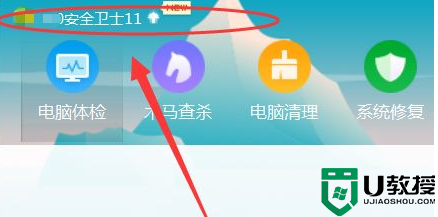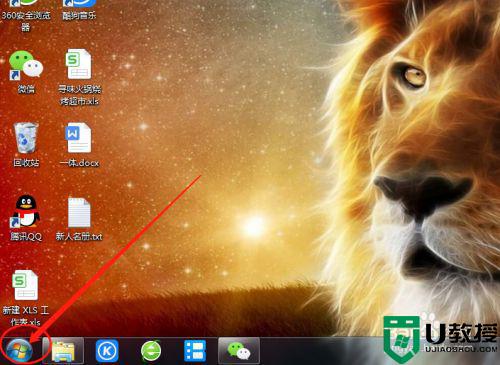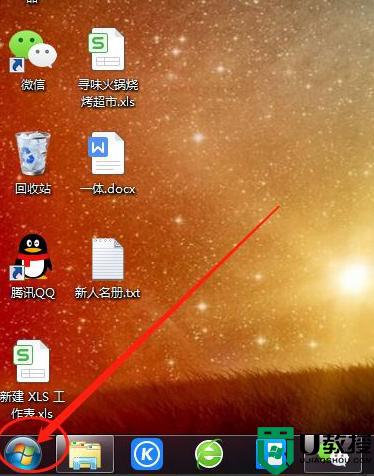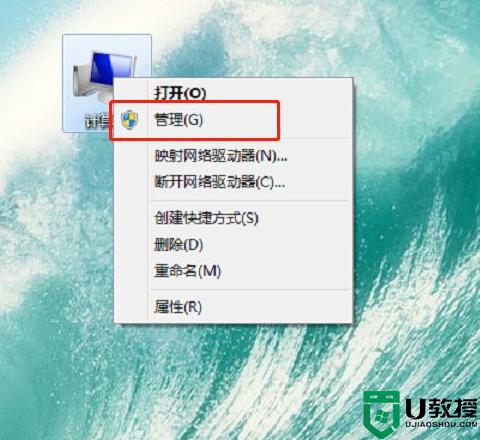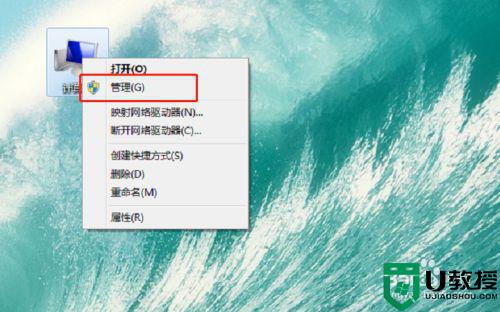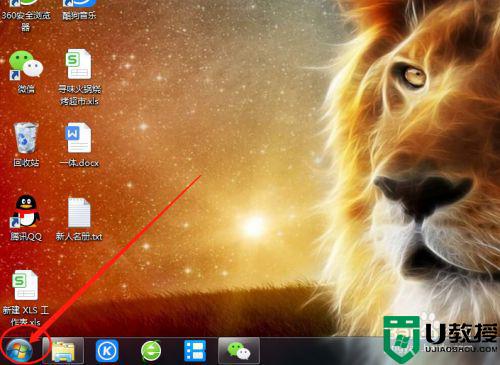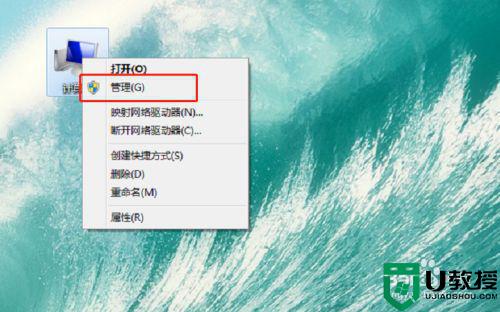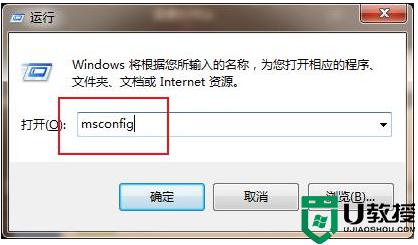弹窗广告去除拦截方法win7 开机广告太多了怎么禁止win7
时间:2022-06-08作者:huige
有很多win7系统用户反映说电脑每次开机之后,就会有各种弹窗广告太多了,每次关闭之后下次还是会自动弹出,非常烦人,那么开机广告太多了怎么禁止win7呢?有相同困扰的用户们可以跟着小编一起来看看win7弹窗广告去除拦截方法吧。
推荐:正版windows7旗舰版下载
具体步骤如下:
1、在windows桌面的左下角点击“win”图标。

2、在弹出的面板右侧找到“控制面板”并单击打开。
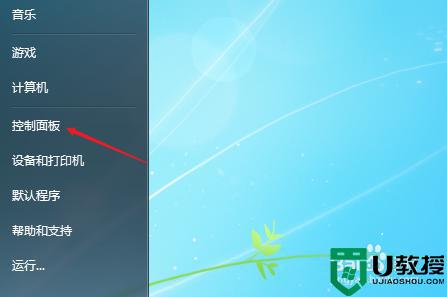
3、然后在右侧将查看方式改为“类别”。
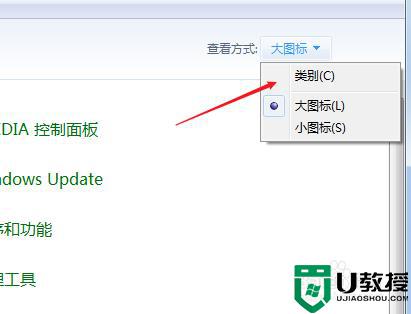
4、接着在窗口中点击“网络和Internet”。
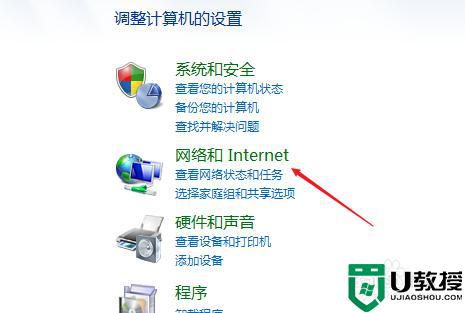
5、然后找到“Internet选项”,点击进入到选项面板。
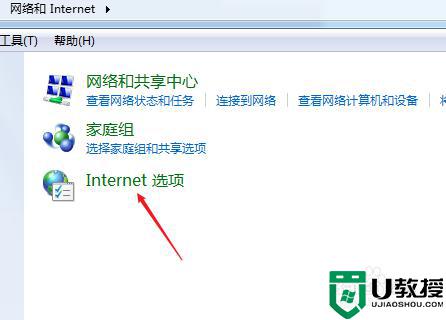
6、在弹出的Internet选项窗口中,点击切换到“隐私”,然后将“启用弹出窗口阻止程序”前面的框勾选即可。
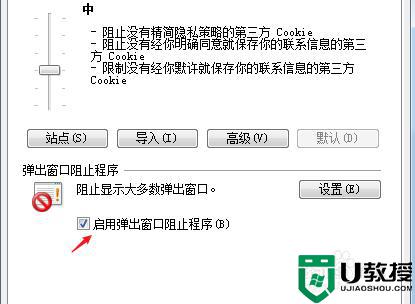
关于win7弹窗广告去除拦截方法就给大家讲述到这里了,如果你也有需要的话,那就学习上面的方法来进行去除就可以了,希望帮助到大家。